วิธีการตั้งค่าฟอนต์เริ่มต้นใน
Microsoft
Word
วิธีตั้งค่าฟอนต์เริ่มต้นใน
Word
2010/2013/2016 หรือ การตั้งค่าแบบอักษรเริ่มต้น
สำหรับคนที่เคยใช้โปรแกรม Microsoft
Word คงเจอปัญหาที่ต้องทำการกำหนดตั้งค่า ฟอนต์ (Font) ตามที่จะใช้งานทุกครั้งที่ใช้โปรแกรม Microsoft word ทุกครั้งที่สร้างเอกสารใหม่ ต้องค่อยตั้งค่าเปลี่ยนฟอนต์อยู่ทุกครั้ง
ทั้งๆที่เป็นฟอนต์เดิมๆที่ใช้งานอยู่ประจำ
โดยวันนี้มีวิธีปรับการตั้งค่า ฟอนต์
ตามที่เราต้องการใช้ให้เป็นค่าเริ่มต้น โดยไม่ต้องปรับกันอีกในการใช้ word
ครั้งต่อไป ซึ่งจะเป็นการเรียกใช้งานฟอนต์ที่เลือกไว้เสมอ
โดยขั้นตอนนำไปใช้ได้ทั้ง Word 2010,2013,2016
https://youtu.be/67AbXAZ20fY
วิธีการตั้ง Font เริ่มต้น
Microsoft word
1. เปิด Microsoft Word ขึ้นมา จะมีริบบอนของแท็ป Home (หน้าแรก)
ให้ทำการคลิกที่รูปสามเหลี่ยมเล็กที่มุม ส่วนของรายการ Font ตามรูปด้านล่าง
หรือกด Ctrl+D
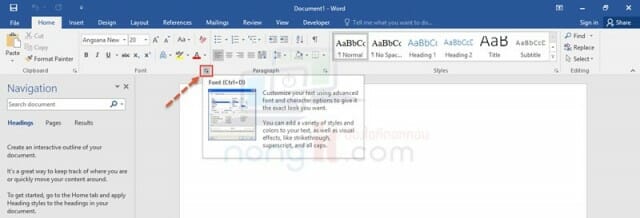
2. จากนั้นจะมีหน้าต่าง Font
ขึ้นมาให้เลือกที่รายการหลัก
- Complex scripts กำหนดข้อความภาษาไทย
- Font : กำหนดรูปแบบตัวอักษร
- Font style : กำหนดลักษณะการแสดงของตัวอักษร
- Size : กำหนดขนาดของตัวอักษร
- Latin text กำหนดข้อความภาษาอังกฤษ
- Font : กำหนดรูปแบบตัวอักษร
- Font style : กำหนดลักษณะการแสดงของตัวอักษร
- Size : กำหนดขนาดของตัวอักษร
- โดยสามารถดูตัวอย่างได้ที่ช่อง Preview
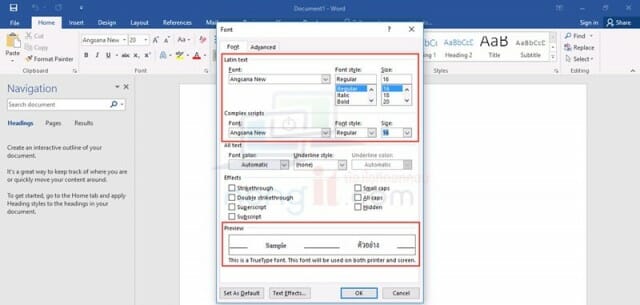
3. หลังจากตั้งค่าตามที่ต้องการเรียบร้อยแล้วให้คลิกที่
Set
As Default เพื่อบันทึกเป็นค่าเริ่มต้นเมื่อเปิดใช้งาน word ในครั้งต่อไป
4. จะมีหน้าต่างขึ้นมาให้เลือก All
document based on the Normal template (ใช้เป็นค่าดีฟอลต์ที่ตั้งค่ากับทุกเอกสาร)
แล้วตามด้วยคลิกปุ่ม OK
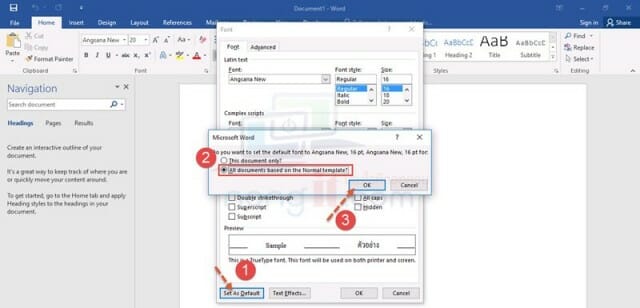
- เท่านี้ก็ไม่ต้องคอยตั้งค่าทุกครั้งที่จะใช้งานแล้วครับ ทดสอบโดยการปิด Microsoft Word แล้วเปิดอีกครั้ง และทำการพิมพ์ข้อมูล ซึ่งจะสังเกตเห็นเห็นฟอนต์ที่ได้ทำการกำหนดไว้ครับ ง่ายใช่ไหมครับ วิธีตั้งฟอนต์เริ่มต้น word
อ้างอิง : https://www.nongit.com/blog/set-default-font-word.html
ไม่มีความคิดเห็น:
แสดงความคิดเห็น